第一种方法:wifi pairing 这个需要你的设备是安卓11以上,所以如果你的设备是华为用的鸿蒙系统或者用的其他操作系统就不用尝试这种方法了
在android studio右上区域点击pair devices using wifi
如果显示不支持,要你检查platform-tools,在确保安装完成的情况下,像这样子
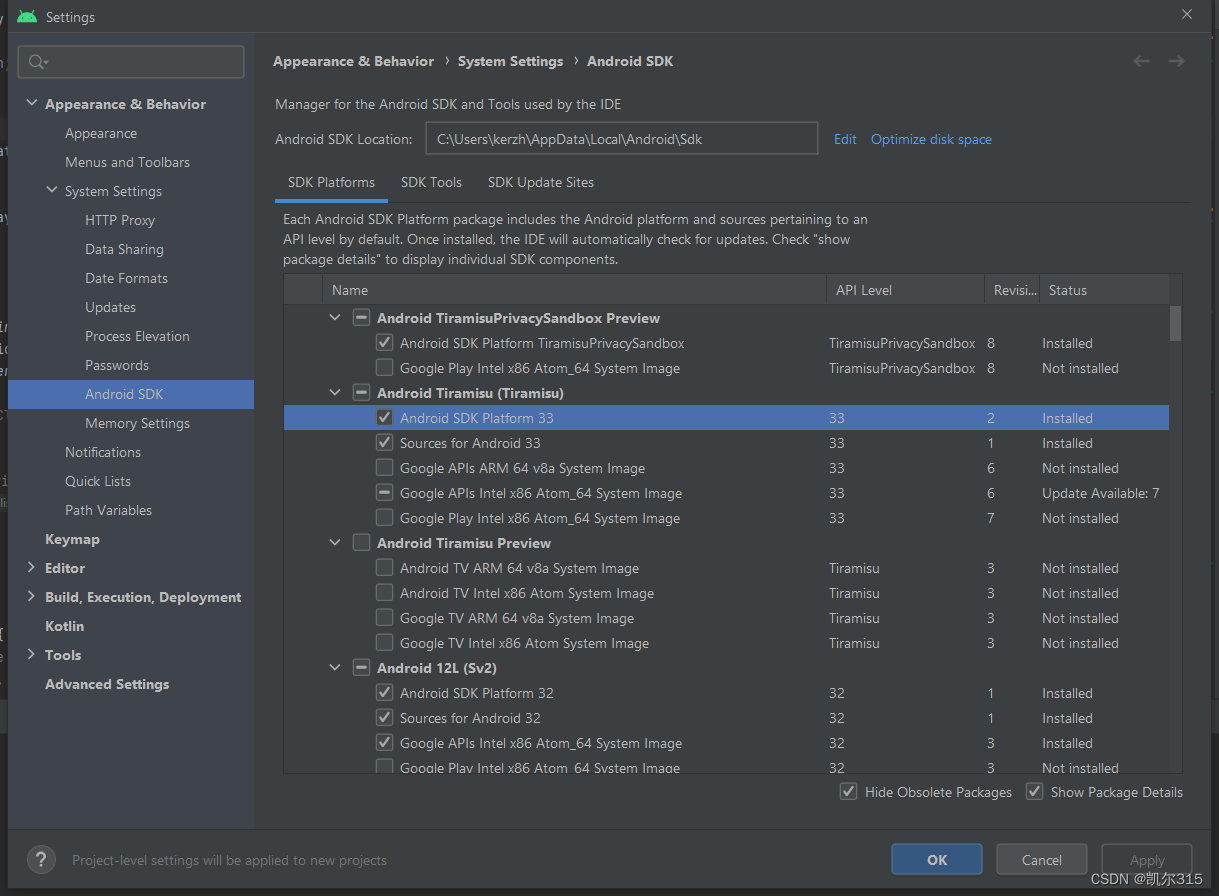
如果依旧提示检查platform-tools,可以按照以下方法处理
打开file--》settings,在左侧搜索Debugger,取消下图中的选择并apply结束后重新勾选并apply
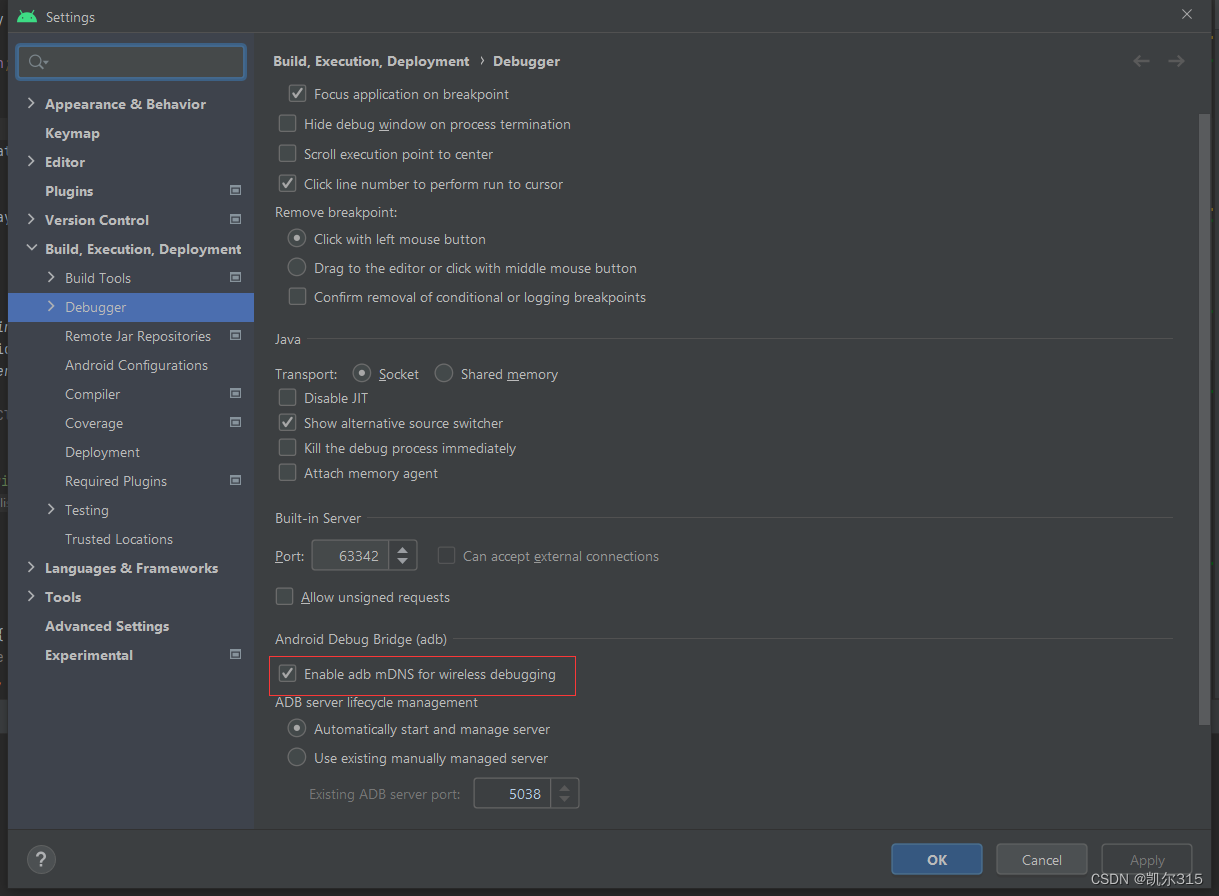
现在你应该可以通过扫码进行wifi pairing了

第二种方法:通过ip端口无线连接ADB
这里需要先处理一下环境变量,在电脑搜索环境变量
随后按下图操作
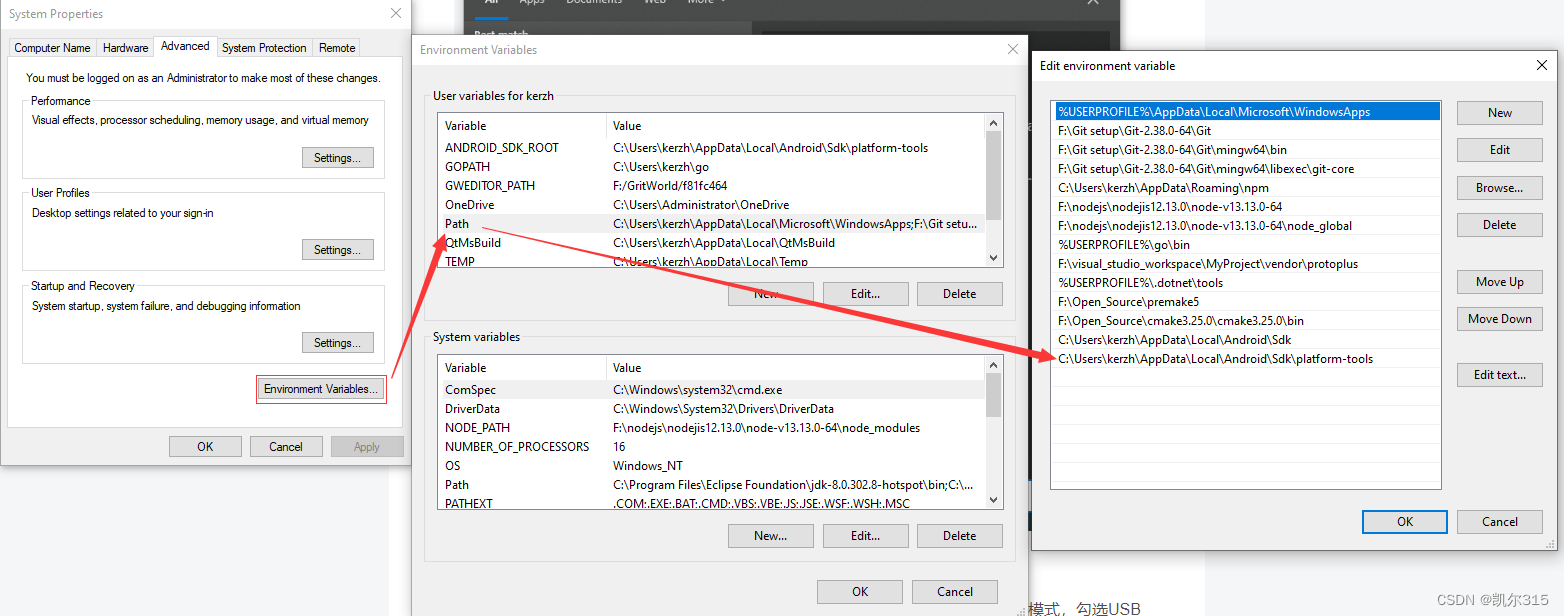
注意填写入的地址每个人可能不一样,在android studio中的SDK manager可以看到你的sdk安装地址
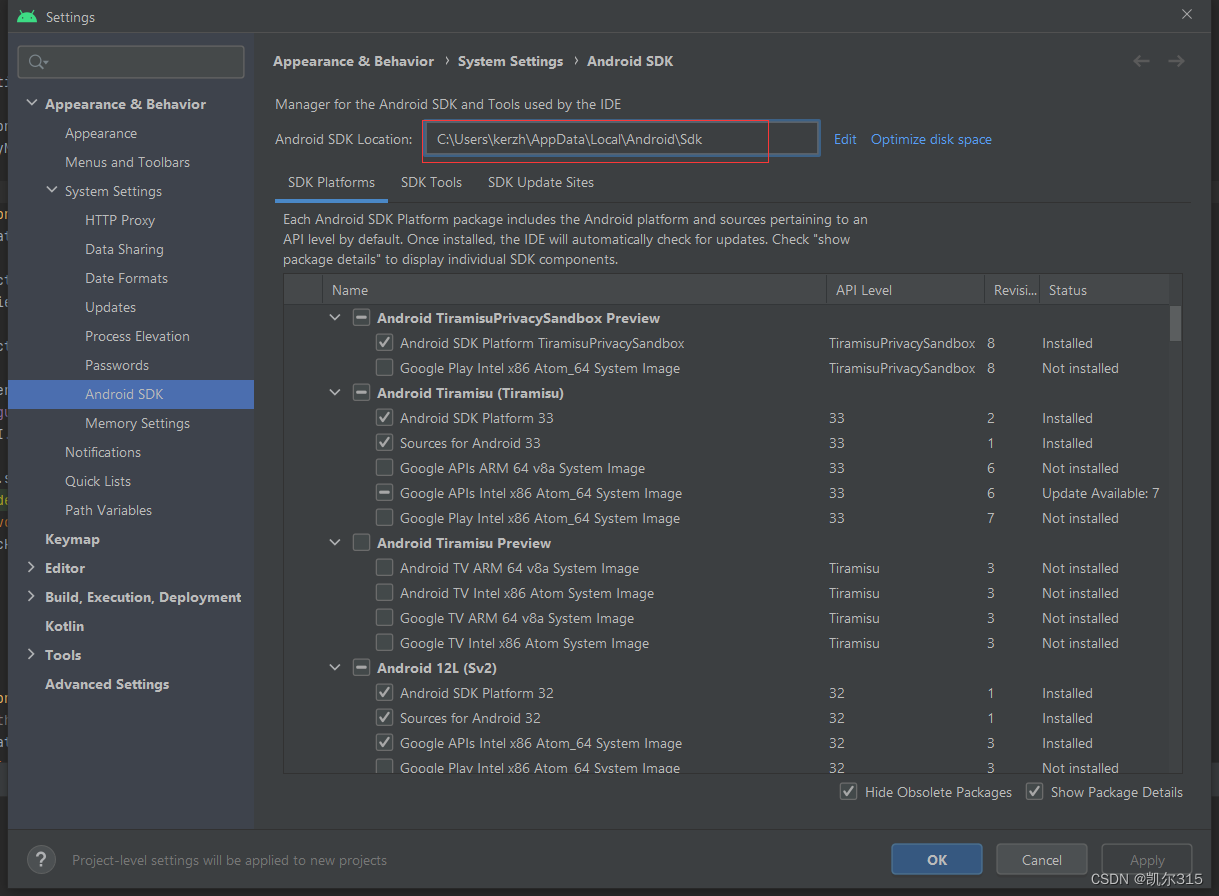
去这里找可以看到一个platform-tool的文件夹,点进去有adb.exe文件
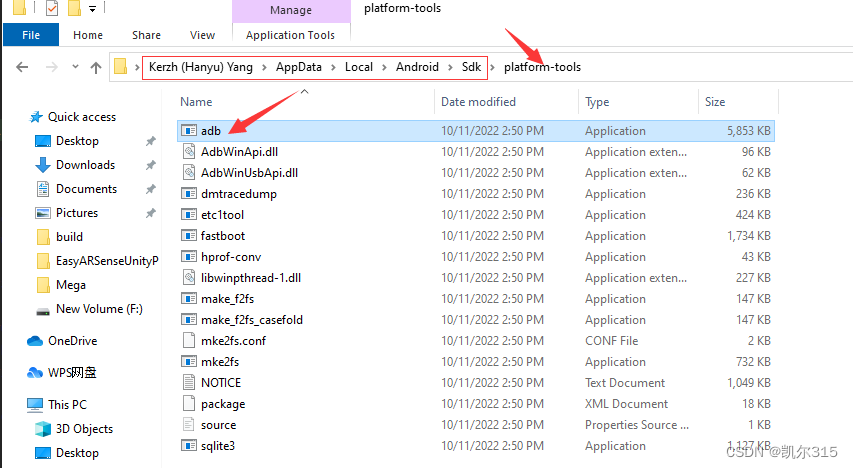
如果这里都正确那么这个地址就是你需要填入环境变量path的地址

做这些是为了一会儿在终端或者cmd中调用adb相关指令时计算机可以知道去哪里找adb,否则可能会抛出adb指令未识别等报错,因为你没有提前告诉计算机adb是什么。
(仅第一次需要这样操作)首先你需要用USB线连接手机到电脑,不要忘记在开发者选项,勾选USB调试,和“仅充电”模式下允许ADB调试,相信这里都没问题
在android studio的终端或者cmd中输入adb devices,如果报adb相关错误大多是环境变量设置环节有问题,现在看到这一行的反馈说明adb识别了你的设备
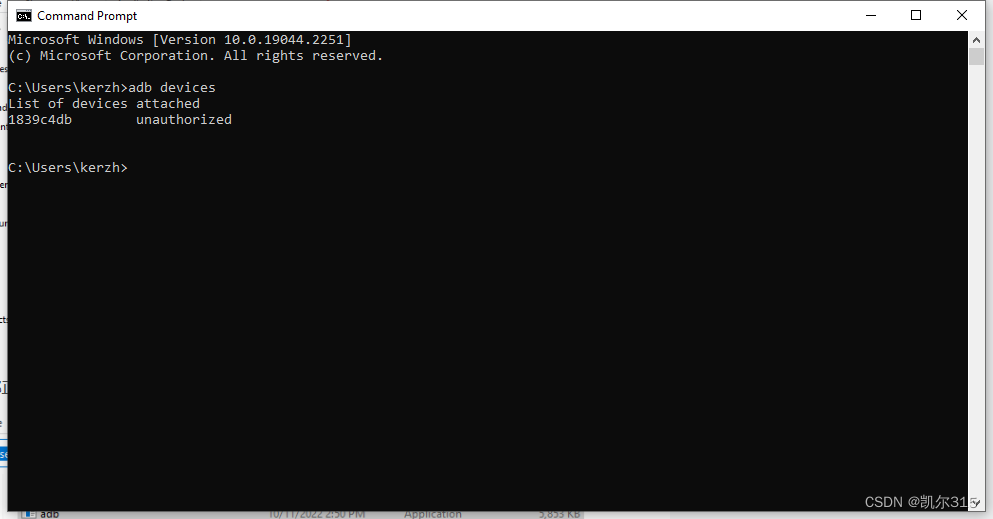
现在要知道手机的ip地址,不知道的可以百度搜索查看方法,你的手机ip下文用yourPhoneIp代替
顺便一提我的设备ip是这样的192.168.10.217
接下来要使用一个端口,就用一个一般不会被占用的5555吧,如果被占用就换一个尝试
输入adb connect yourPhoneIp:5555
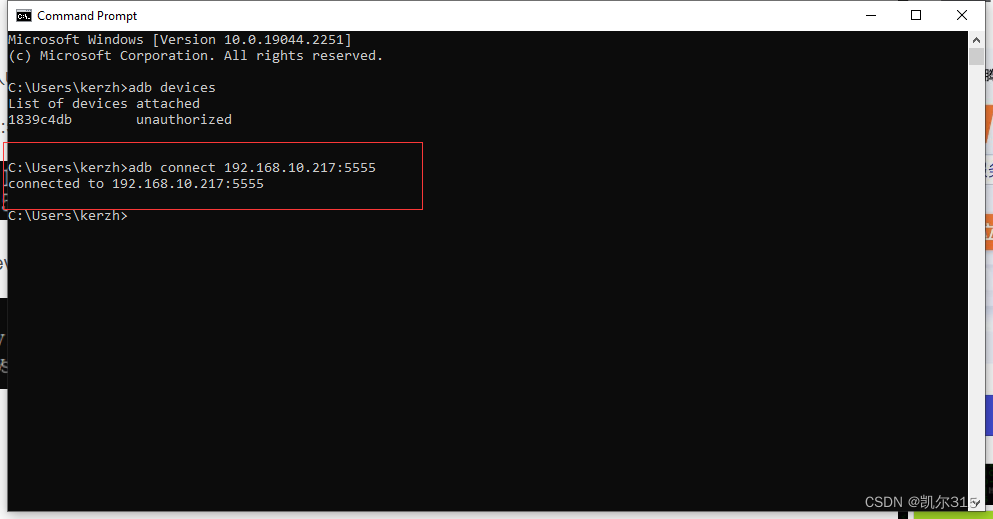
这样就已经连接上了,如果想断开就输入adb disconnect yourPhoneIp:5555,并且你在下次连接的时候就不需要上面的操作了,usb也可以拔掉了,直接输入connect指令即可
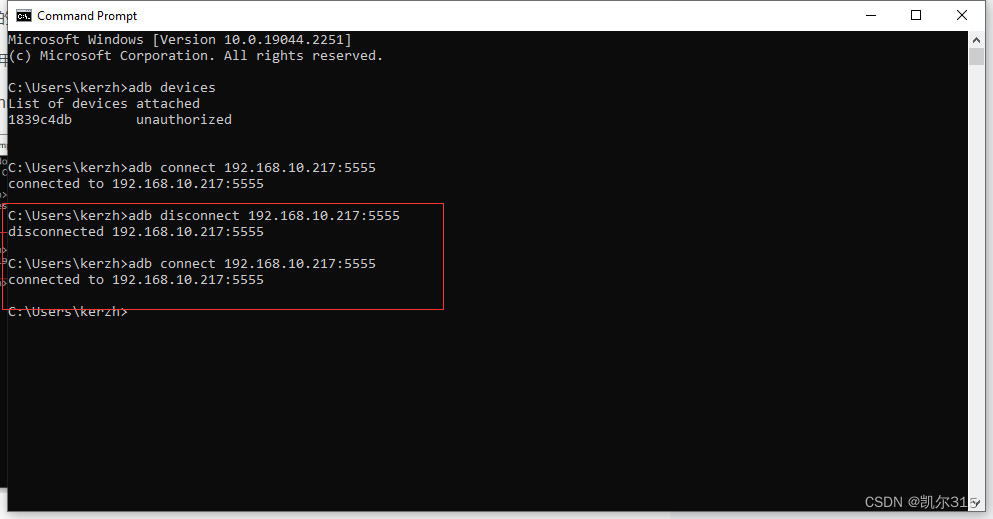
那么,我们为什么用adb呢,当然是为了打log查看到底是哪里出了问题,这里不长篇大论了,就写一下最常用的,输入adb logcat -help可以看到他的命令结构是这样的
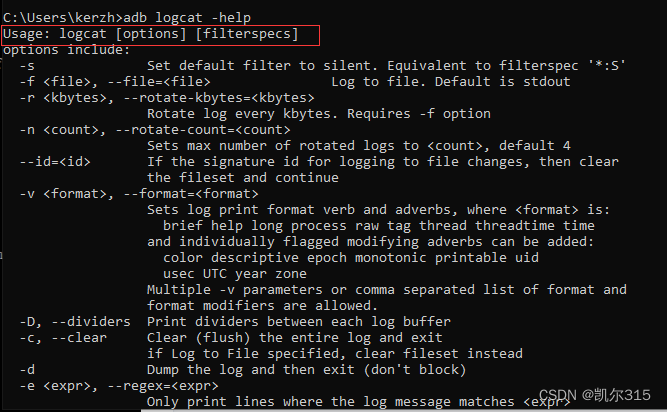
logcat [options] [filterspecs]
按照部位填入比如这里我要打出log的时间并且把这个log都打印到F盘的info.txt文件中,这个文件不用手动创建
在设备connected状态下输入adb logcat -v time > F:\info.txt
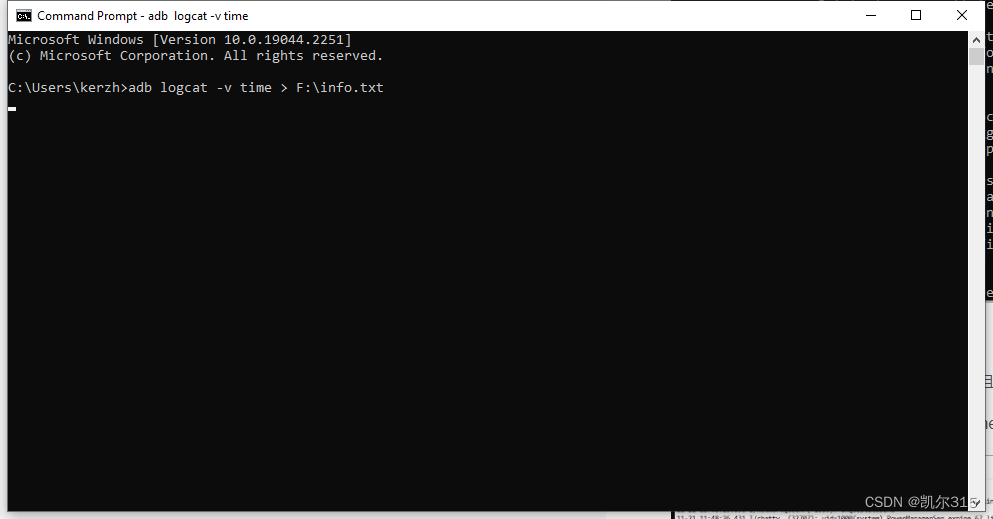
这里看起来会卡住,不过这时候已经在往txt文件中写了,当你操作结束要停止的时候只要关闭cmd即可 ,下面是打出的log的样子,这是打印出了所有的log,还有一些筛选指令可减少log数量,有需求可搜索相关详细文章。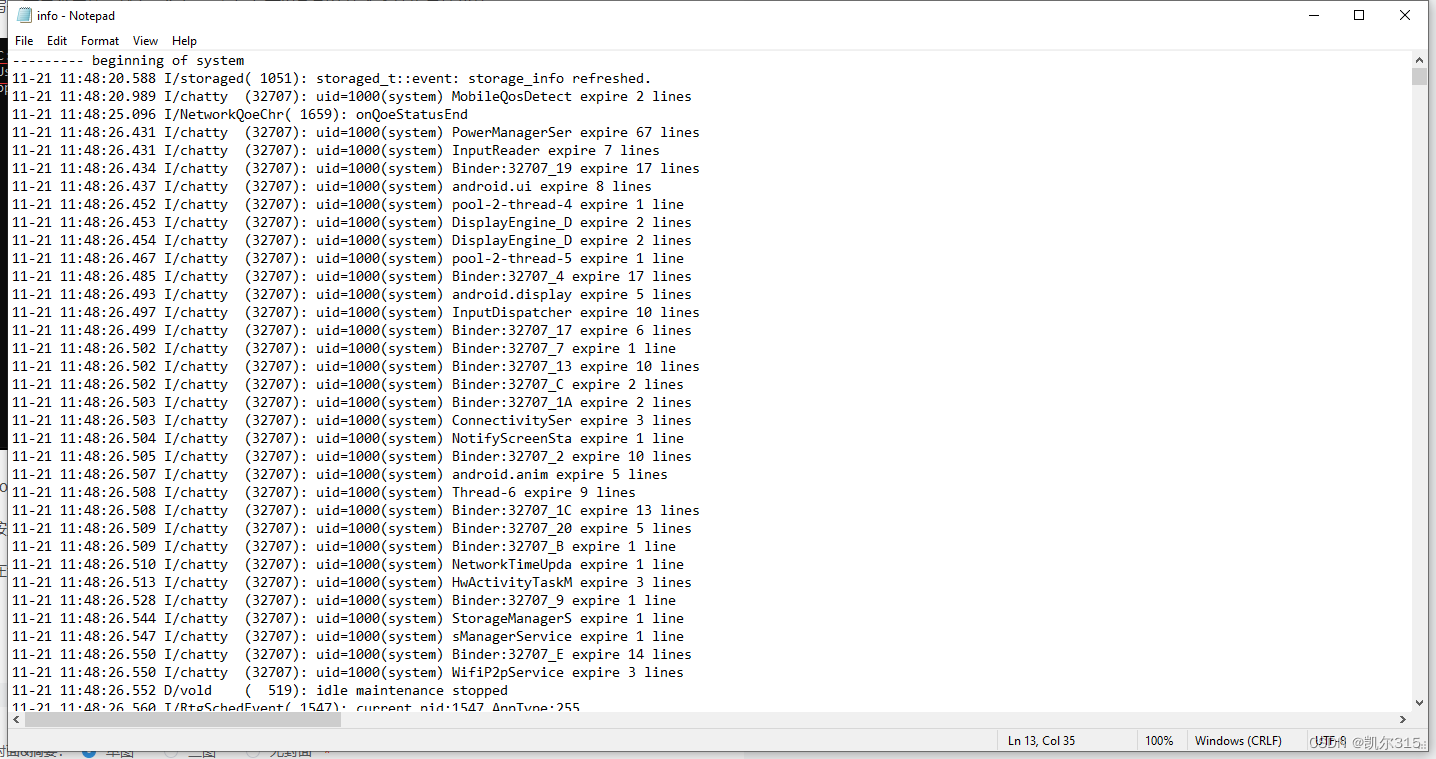





















 1万+
1万+











 被折叠的 条评论
为什么被折叠?
被折叠的 条评论
为什么被折叠?








